如果您的 homepod 无法正常工作,可以通过一种方法将其重新启动或重置为出厂默认设置。以下是在使用或不使用 iphone 的情况下重置 homepod 和 homepod mini 的方法。
重置 homepod 的过程并不困难,只需几分钟。好消息是,只需几个步骤即可轻松完成重置新的或原始 homepod 的过程。
如果 homepod 是一对立体声设备,则需要先将它们分开,然后才能重置其中任何一个。在 homepod 的设置中,轻点“取消组合附件”以移除立体声配对。
如何在 iphone 上重置 homepod
在 iphone 上打开“家庭”app 以开始使用。如果您从未探索过可用于无线扬声器的调整,则所有 homepod 设置都在 home 应用程序中。

在“家庭”应用中,轻点要重置的 homepod。
在右下角,点击齿轮图标或向下滚动直到到达底部。
按下屏幕底部显示reset homepod 的按钮。然后点击删除附件。这将使扬声器恢复出厂设置。
一两分钟后,设备将重置并准备好重新设置、出售或赠送。
此方法与重置 homepod mini 或新的第二代 homepod 完全相同。
如何在 mac 或 pc 上重置 homepod mini
如果您无法使用 iphone 或 ipad,则无法使用 mac 或 windows 机器重置全尺寸 homepod。不过,有一种方法可以在这些设备上恢复 homepod mini。
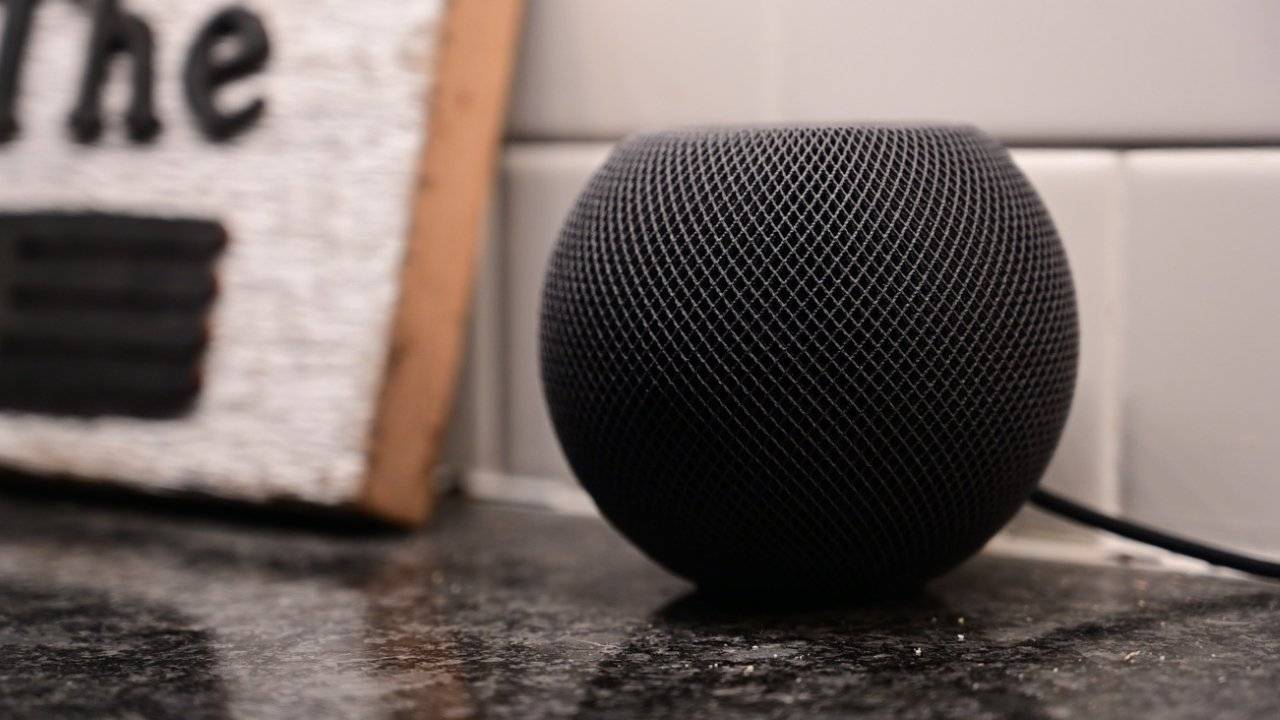
首先,将 homepod mini 的 usb-c 线缆插入 mac 或 windows 电脑。
在 mac 上,打开 finder 窗口并从侧边菜单中选择 homepod mini。窗口右侧将有一个按钮,上面写着“恢复 homepod”。单击该按钮。
在 windows 电脑上打开 itunes 并插入 homepod mini。在 itunes 中,单击显示为restore homepod 的按钮。
如何在没有 iphone 的情况下重置 homepod
如果您不想使用 iphone 重置 homepod,只需与 homepod 本身交互即可。

首先断开 homepod 或 homepod mini 的电源。等待 10 秒钟,然后将无线扬声器重新接通电源。
再等 10 秒钟,然后将手指放在 homepod 的顶部并保持不动。指示灯将变为红色,最终 siri 将宣布 homepod 即将重置。
听到 3 声哔声后,您终于可以松开手指,重置过程将继续进行,无需进一步交互。
未经允许不得转载:凯发k8国际真人 » 如何重置 homepod 和 homepod mini
